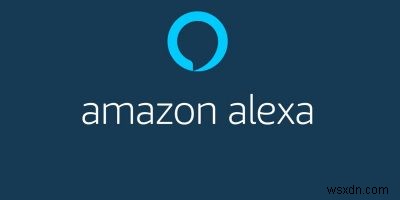
7월에 Amazon에서 출시한 새로운 기능 덕분에 이제 Alexa 앱을 핸즈프리로 사용할 수 있습니다. 완벽하지는 않지만 스마트폰에서 Alexa를 더욱 편리하게 만드는 훌륭한 단계입니다. 또한 음성만으로 원격으로 Echo 기기에 접속할 수 있어 좋습니다.
몇 가지 제한 사항
너무 흥분하기 전에 이 기능은 아직 완벽하지 않습니다. 실제로 화면 시간이 초과될 때 자동으로 휴대전화를 잠그는 사용자는 이 기능을 별로 활용하지 못할 것입니다.
현재 Alexa 앱을 핸즈프리로 사용하려면 화면을 잠금 해제 상태로 두어야 합니다. 그러나 설정을 변경하여 장치를 수동으로 잠그는 것은 쉽습니다. Android 기기의 경우 설정으로 이동하여 디스플레이를 선택합니다.

'화면 시간 초과'를 탭하고 '화면을 켜진 상태로 유지'를 선택합니다.

iPhone의 경우 설정 및 "디스플레이 및 밝기"로 이동합니다. "자동 잠금"을 누르고 안 함을 선택하십시오.
휴대전화를 수동으로 잠그지 않으면 화면이 꺼지지 않는다는 점을 기억하세요. 그리고 누구나 휴대전화에 있는 내용에 쉽게 액세스할 수 있으므로 기기를 사용하지 않을 때는 항상 화면을 잠가야 합니다.
다른 문제는 Alexa 앱을 열어 두어야 한다는 것입니다. 분명히 앱을 항상 열어 두지는 않을 것입니다. 전화기에서 기본 음성 도우미를 활성화하고 전화기가 잠금 해제된 경우 선택한 음성 도우미를 사용하여 Alexa 앱을 엽니다. Alexa가 기본값인 경우 Alexa 앱을 열어 둘 필요가 없습니다. Google 어시스턴트와 Siri로도 앱을 열 수 있습니다.
Alexa 앱 핸즈프리 사용
우선, 이 프로세스를 진행했는데 기능을 켤 수 있는 옵션이 없다면 아직 기능이 없을 수도 있습니다. Amazon은 2020년 7월에 이 기능을 출시하기 시작했으므로 아직 모든 기기에서 사용할 수 있는 것은 아닙니다. 앱 스토어에서 업데이트를 확인하세요.
또한 기본적으로 Alexa 핸즈프리가 활성화된 장치가 이미 있는 경우 이 옵션이 이미 활성화되어 있으므로 아무 작업도 수행할 필요가 없습니다. 앱을 열고 Alexa에게 질문하여 테스트할 수 있습니다. 응답이 없으면 기본적으로 활성화되어 있지 않습니다.
기능을 활성화하려면 Alexa 앱을 엽니다.
하단 중앙에 있는 Alexa 아이콘을 탭하세요.

"Alexa 핸즈프리 사용"이라는 창과 함께 새 기능을 켜라는 메시지가 표시됩니다. "켜기"를 탭하기만 하면 됩니다.
아직 설정하지 않은 경우 Alexa에 마이크 및 위치에 대한 액세스 권한을 부여하라는 메시지가 표시됩니다. 나중에 원하는 경우 이러한 권한을 쉽게 취소할 수 있습니다.
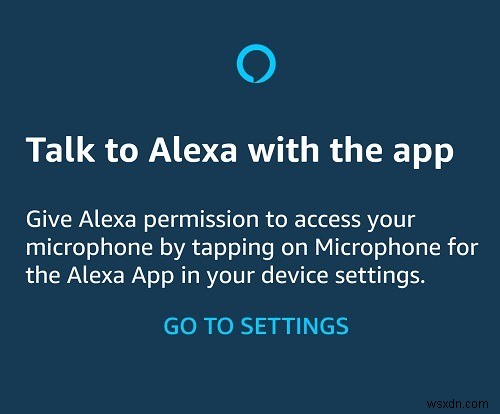
완료되면 더 이상 Alexa와 대화하기 위해 Alexa 아이콘을 탭할 필요가 없습니다. "Hey Alexa라고 말하세요. " 또는 "알렉사 "라고 상호작용합니다. 앱이 열려 있고 화면이 잠금 해제되어 있는 한 아무 것도 터치하지 않고 대화할 수 있습니다.
핸즈프리의 이점
Alexa 앱 핸즈프리를 사용하면 요리하는 동안과 같이 손이 꽉 찬 경우에 유용합니다. 바쁘지만 집에 있는 물건을 무작위로 확인하고 싶은 경우에도 이상적입니다. 앱을 사용하여 집에 있는 Echo 장치에 원격으로 접속할 수 있습니다.
스마트폰이나 태블릿을 기본 Alexa 장치로 사용하는 경우에도 유용합니다. 더 이상 사용하지 않는 구형 휴대폰이나 태블릿이 있는 경우 이 기능이 효과적입니다. 최신 Alexa 앱이 호환되기만 하면 어느 방에 있든 기기를 중앙 위치에 설정하여 질문하고 게임을 하는 등의 작업에 사용할 수 있습니다.
제한 사항이 있는 만큼 유용하지 않을 수 있지만 핸즈프리를 사용하면 몇 가지 장점이 있습니다. 대부분의 사용자는 이 기능을 가끔씩만 사용할 것입니다. 하지만 이는 더 많은 음성 제어와 더 적은 화면 탭을 의미합니다.
